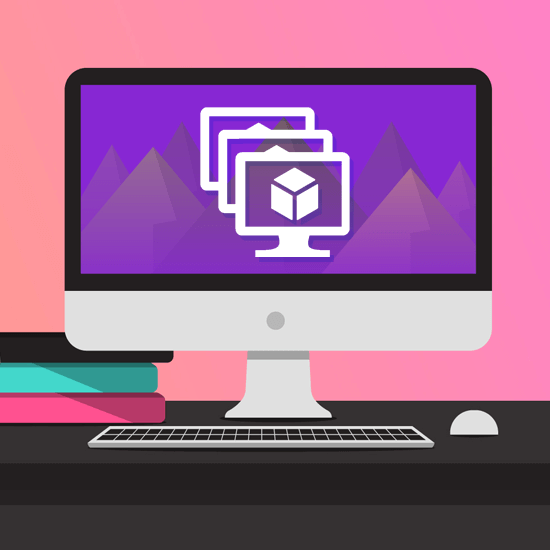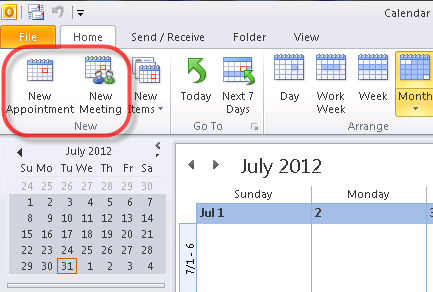Starke Passwörter erstellen

Passwörter sind für unsere Sicherheit im Internet von entscheidender Bedeutung, aber manchmal stellen wir möglicherweise fest, dass wir dasselbe Passwort für mehrere Websites verwenden oder Dinge auswählen, die wir uns leicht merken können. Wenn Sie dazu neigen, müssen Sie sich darüber im Klaren sein, dass die Wahrscheinlichkeit einer Gefährdung Ihrer Online-Sicherheit höher ist.
Die Leute sind nicht sehr gut darin, sich völlig zufällige Passwörter auszudenken, wir finden sie schwer zu merken R. Viele von uns wählen Passwörter aus, die mit unserem Standort, unserer Familie, unserem Namen, Geburtstag, unseren Beziehungen oder manchmal unserem Haustier zu tun haben. Diese Passwörter könnten von jemandem, den wir kennen, erraten oder von Ihren sozialen Netzwerkplattformen gedatamint werden. Daher können sie leichter gehackt werden und sollten nicht verwendet werden.
Es ist wichtig, dass Sie und Ihre Familie wissen, was ein schwaches und ein starkes Passwort sind und wie Sie sicherere Passwörter erstellen können. Sprechen Sie mit Ihrem Kind über seine Passwörter und stellen Sie sicher, dass es sein Passwort nicht mit anderen teilt. Um jüngeren Kindern zu helfen, die Bedeutung von Passwörtern zu verstehen, können Sie unsere verwenden E-Sicherheits-Kit für die Familie . Stellen Sie sicher, dass Sie und Ihre Familie sichere Passwörter für alle Websites verwenden und niemals dasselbe Passwort zweimal verwenden. Ihr Passwort ist Ihre erste Verteidigungslinie gegen Hackerangriffe. Mach es ihnen nicht leicht.
Einrichten einer Zwei-Faktor-Authentifizierung

Die Einrichtung einer Zwei-Faktor-Authentifizierung kann sich sehr lohnen . Dies ist auf den meisten Websites sozialer Netzwerke möglich. Dies ist eine zusätzliche Sicherheitsebene für Ihr Konto. Bei einem Anmeldeversuch von einem Gerät, das Sie normalerweise nicht verwenden, fordert Facebook Sie auf, einen speziellen Code einzugeben, der an eines Ihrer registrierten Geräte gesendet werden kann. So aktivieren oder verwalten Sie die Zwei-Faktor-Authentifizierung:
- Gehe zu den Einstellungen
- Wählen Sie „Sicherheit und Anmeldung“
- Suchen Sie die vierte Überschrift „Einrichten zusätzlicher Sicherheit“ und wählen Sie die Zwei-Faktor-Authentifizierung
- Um dies zu aktivieren, klicken Sie auf „Bearbeiten“.
- Befolgen Sie die Anweisungen auf dem Bildschirm, um die gewünschte Authentifizierungsmethode auszuwählen
- Klicken Sie auf „Aktivieren“.
3 Tipps zum Erstellen starker Passwörter
Es gibt einige einfache Schritte, die Sie unternehmen können, um sicherzustellen, dass Sie ein ausreichend starkes Passwort erstellen. Einige Websites erlauben mittlerweile nur noch Passwörter, die bestimmte Kriterien erfüllen: Mindestwortlänge, eine Mischung aus Groß- und Kleinschreibung, die Verwendung von Sonderzeichen und so weiter. Wir haben drei einfache Tipps zusammengestellt, wie Sie sicherstellen können, dass Sie an ein gutes Passwort denken.
- Passwort Länge : Während die meisten Websites nach mindestens 8 Zeichen verlangen, versuchen Sie es mit mindestens 10. Längere Passwörter sind besser. Versuchen Sie, Zahlen, Buchstaben und Sonderzeichen in zufälliger Reihenfolge zu mischen.
- Wortwahl: Versuchen Sie, keine Wörter aus dem Wörterbuch wie „Haus“, „Hund“ oder gar gängige Phrasen oder Ausdrücke zu verwenden. Diese lassen sich leichter knacken. Warum fügen Sie nicht einige Sonderzeichen hinzu, um sie sicherer zu machen? Anstelle des Passworts „Ilovemydog“ könnten Sie es beispielsweise in „eye“ ändern<3m.Y.do9’.
- Unberechenbarkeit : Eine großartige Möglichkeit, ein zufälliges Passwort zu erstellen, wäre, einfach mit den Fingern auf die Tastatur zu schlagen und zu sehen, was dabei herauskommt. Aber wie würden Sie sich daran erinnern? Ein zufälliger Satz könnte Ihnen helfen. Zum Beispiel: Ich war einmal im Zoo und habe ein lustiges Känguru gesehen. Ich kann den ersten oder letzten Buchstaben jedes Wortes in diesem Satz verwenden, um Folgendes zu bilden: iowttzasafk. Ich kann dann einige davon in Sonderzeichen und Zahlen umwandeln, Groß- und Kleinbuchstaben oder sogar Klammern, Punkte oder Unterstriche in einer Reihenfolge hinzufügen, mit der ich zufrieden bin: 1owTtza.5aFk. Das Tolle an dieser Methode ist, dass sie einzigartig für Sie ist und viel schwerer zu brechen ist. Denken Sie nur daran, dasselbe Passwort nicht für mehr als zwei Websites zu verwenden.